كيفية تسريع ويندوز 7 في بدء التشغيل؟
- الصفحة الرئيسية
- دعم
- حلول عن نسخ احتياطي معطيات
- كيفية تسريع ويندوز 7 في بدء التشغيل؟
ملخص
عند استخدام نظام Windows 7، إذا كنت تشعر أن سرعة بدء تشغيل النظام قد تباطأت بشكل كبير، فقد تحتاج إلى تحسين بعض الإعدادات على الكمبيوتر. فيما يلي طرق تسريع ويندوز 7 في بدء التشغيل.
الجزء 1: تحقق من الجهاز الخارجي
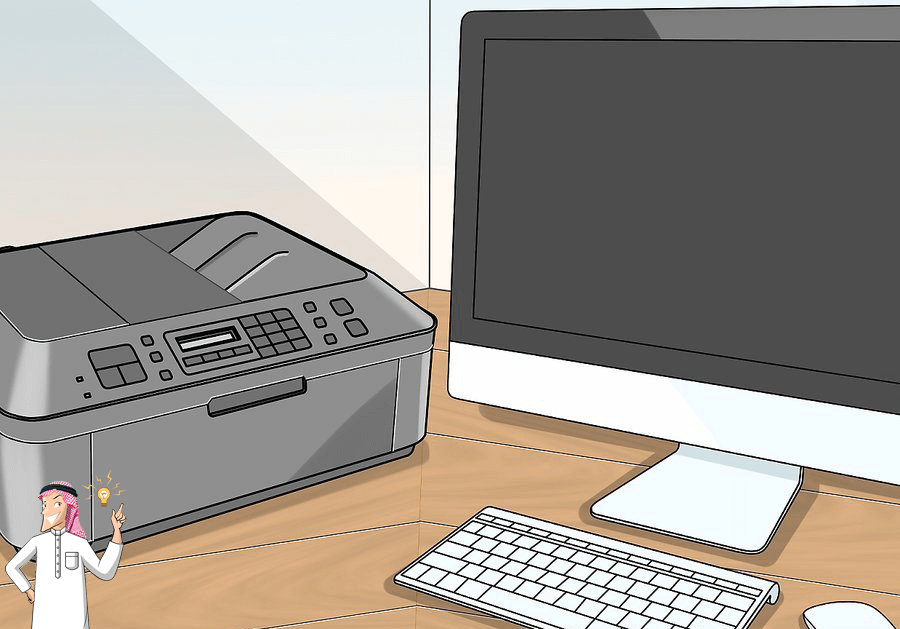
الجزء 2: تمكين تسجيل الدخول التلقائي
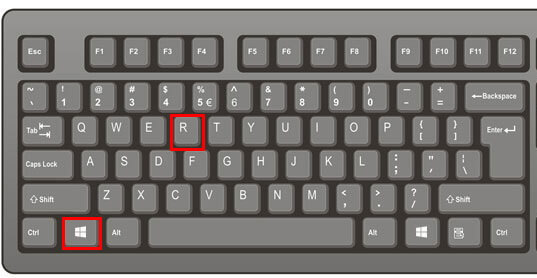
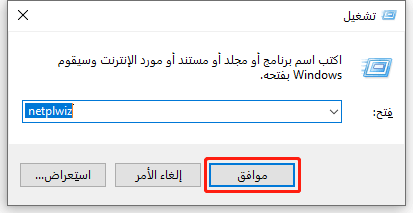
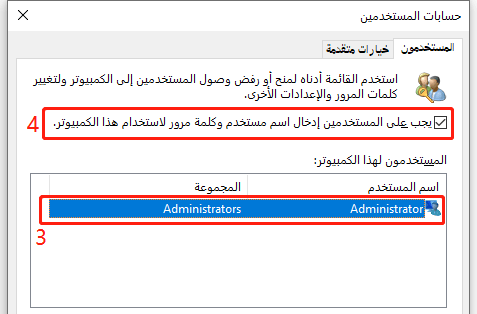
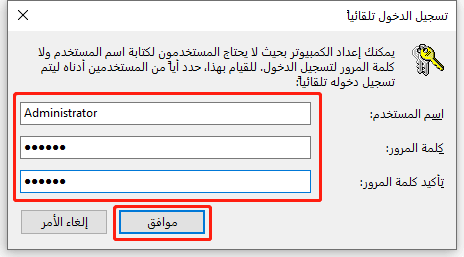
الجزء 3: استبدال القرص الصلب بمحرك SSD
كيفية نقل النظام من HDD إلى SSD؟
بالنسبة للمستخدمين الذين ليسوا على دراية كبيرة بالكمبيوتر، من الصعب ترقية SSD ليكون قرص النظام، الأمر الذي يتطلب من المستخدمين إعادة تثبيت النظام وجميع البرامج بالإضافة إلى نقل البيانات الشخصية المهمة. إذا كنت لا تريد أن تمر بهذه العملية المعقدة، فإن نقل النظام إلى SSD هو خيار جيد لك. برنامج ترحيل نظام احترافي – Renee Becca يساعدك على نقل النظام إلى SSD مع جميع التكوينات والبيانات الشخصية.

خطة النسخ الاحتياطي الشامل دعم ترحيل نظام/ النسخ الاحتياطي للنظام/ النسخ الاحتياطي للقسم/ النسخ الاحتياطي للقرص الصلب/ النسخ الاحتياطي للملفات/ استنساخ القرص.
دعم NTFS وFAT32 يمكن ترحيل تنسيقات نظام الملفات المختلفة في خطوة واحدة.
دعم GPT و MBR عند نقل النظام، يطابق SSD تلقائيًا تنسيق القسم المناسب.
محاذاة 4K تلقائيا عندما تقوم بنقل نظامك إلى SSD، يتم تنفيذ محاذاة 4K تلقائيًا لتحسين أداء SSD.
سرعة النسخ الاحتياطي سريعة تصل سرعة النسخ الاحتياطي إلى 3000 MB/ دقيقة. ومتوافق مع Windows 10 / 8.1 / 8/7 / Vista / XP / 2008/2012 (32bit / 64bit) / server 2008.
محاذاة 4K تلقائيا تحسين أداء SSD.
دعم GPT و MBR يطابق تنسيق القسم المناسب تلقائيًا.
خطة النسخ الاحتياطي الشامل دعم نقل نظام/ النسخ الاحتياطي للنظام والقسم والقرص الصلب والملفات/ استنساخ القرص.
تجربة مجاناتجربة مجانا قد تم تنزيل مجانا 3370 مرة!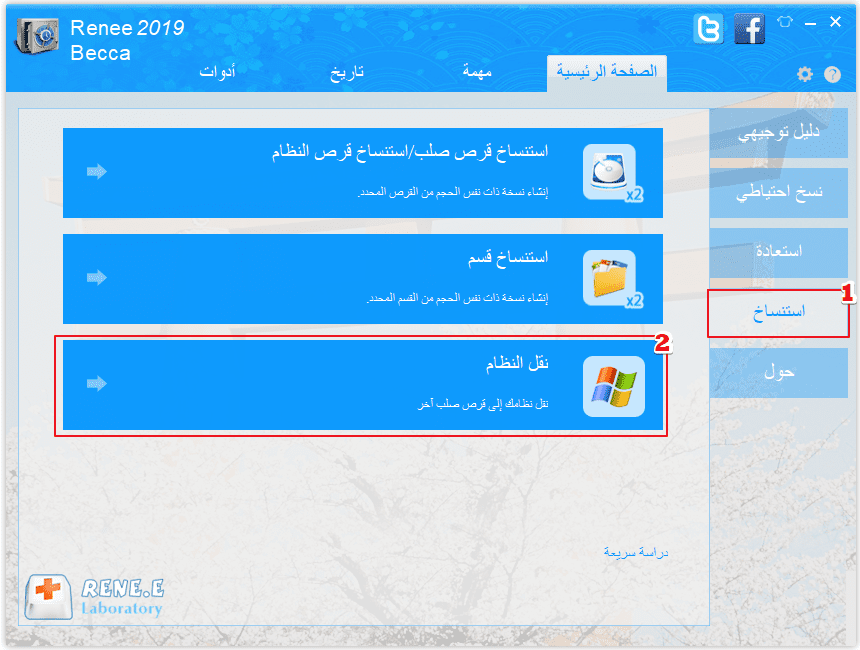
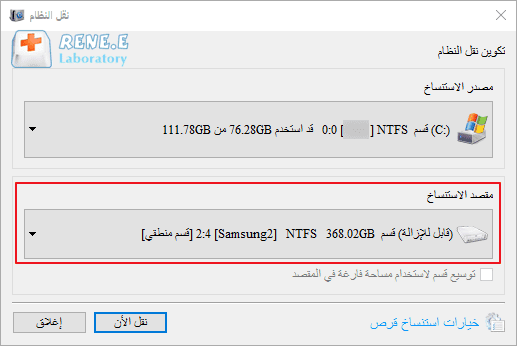
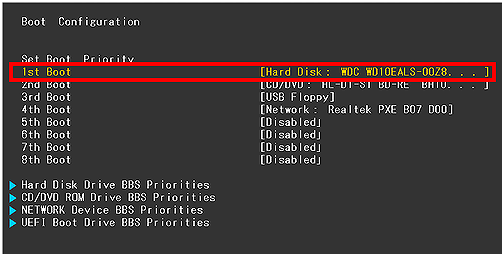
الجزء 4: تعطيل التمهيد GUI
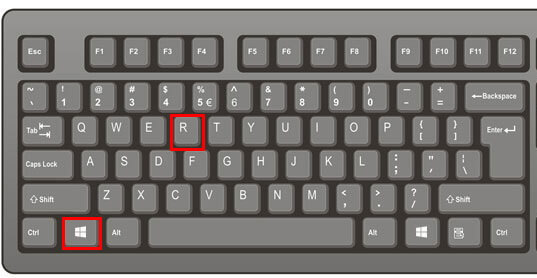
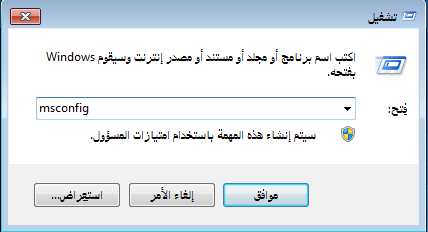
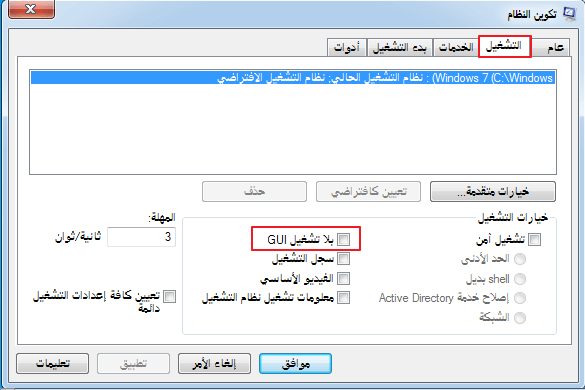
الجزء 5: تعطيل برنامج بدء التشغيل التلقائي
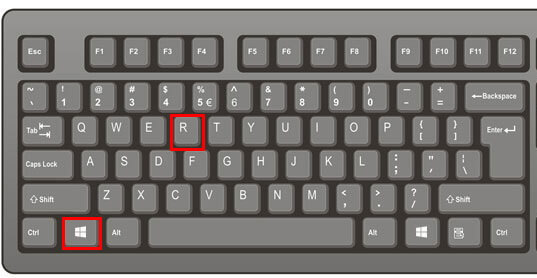
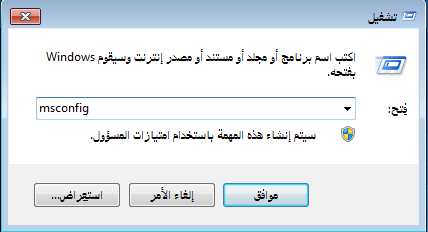
يرجى الحفاظ على بدء تشغيل الخدمات والبرامج ذات الصلة بالنظام تلقائيًا. لأن تعطيل مثل هذه البرامج يمكن أن يؤدي إلى تلف النظام.
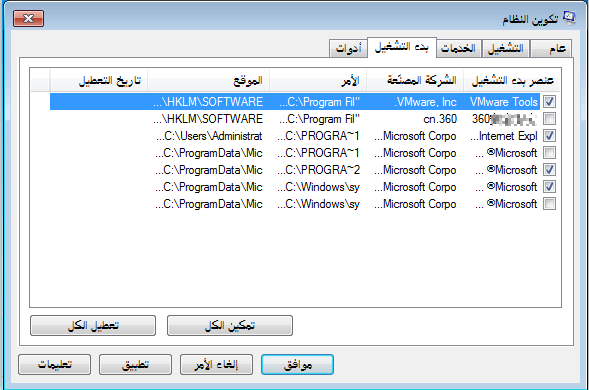
الجزء 6: عملية إلغاء تجزئة القرص
عند تشغيل Windows، سيتم إنشاء ملفات القمامة وستؤدي إلى ضعف أداء الكمبيوتر. من المستحسن معالجة بعض عمليات الصيانة لإزالة ملفات القمامة هذه. ويعتبر إلغاء تجزئة القرص من أكثر الطرق شيوعًا وأسهل. يحتوي Windows 7 على وظيفة إلغاء تجزئة القرص المضمنة. يمكننا تحسين أداء Windows 7 باستخدام هذه الوظيفة. إلى جانب ذلك، يمكننا تحسين أداء القرص الثابت عن طريق تشغيل إلغاء تجزئة القرص تلقائيًا وبشكل منتظم.
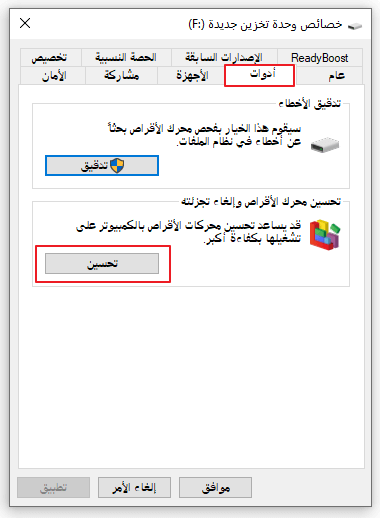
② في شاشة [تحسين محركات الأقراص]، حدد محرك الأقراص الهدف وانقر على زر [تحسين] لتشغيل.
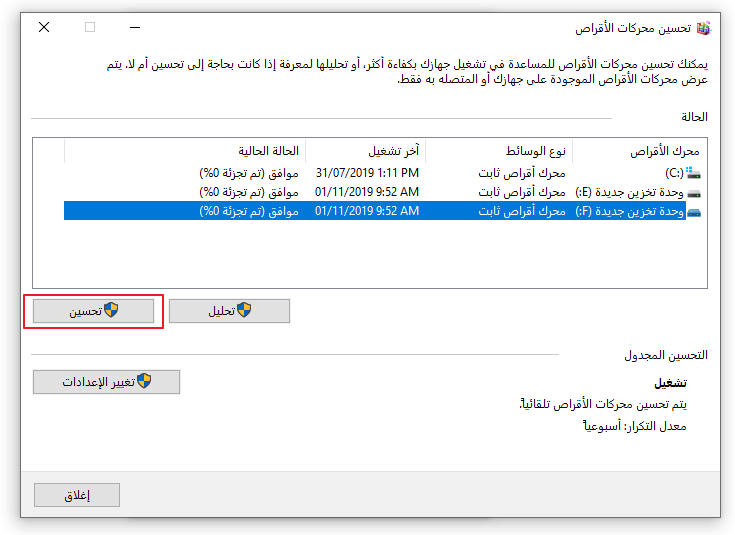
③ إذا كنت تريد تشغيل التحسين تلقائيًا ، فالرجاء النقر فوق [تغيير الإعدادات] في القائمة. في جدول التحسين، يمكنك ضبط معدل التكرار للتحسين لمحرك الأقراص الهدف.
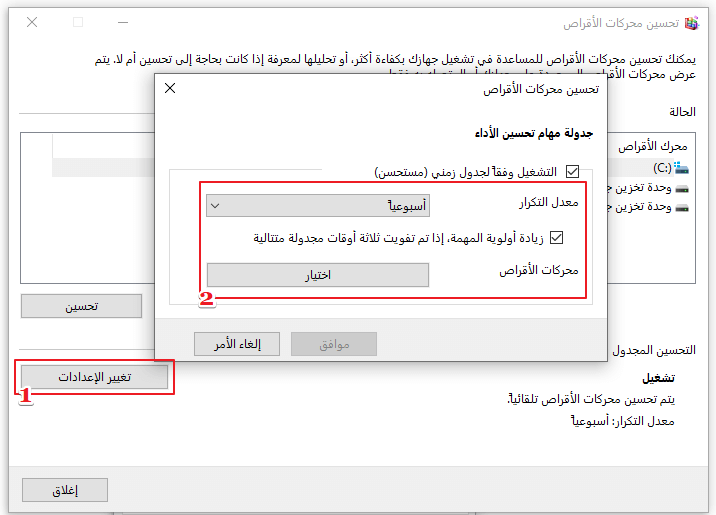
روابط متعلقة :
كيفية نقل بيانات الأقراص الصلبة؟
15/05/2020
محمد : تم استخدام القرص الصلب على نطاق واسع ليكون القرص الصلب في الكمبيوتر التقليدي. الآن، يمكن العثور على محرك...
كم مساحة القرص التي يحتاج إليها نظام ويندوز 10؟
15/05/2020
هيفاء : ما مقدار المساحة التي يشغلها Windows 10 في قرص النظام؟ في هذا المقال، سوف نقدم مقدار المساحة التي...


